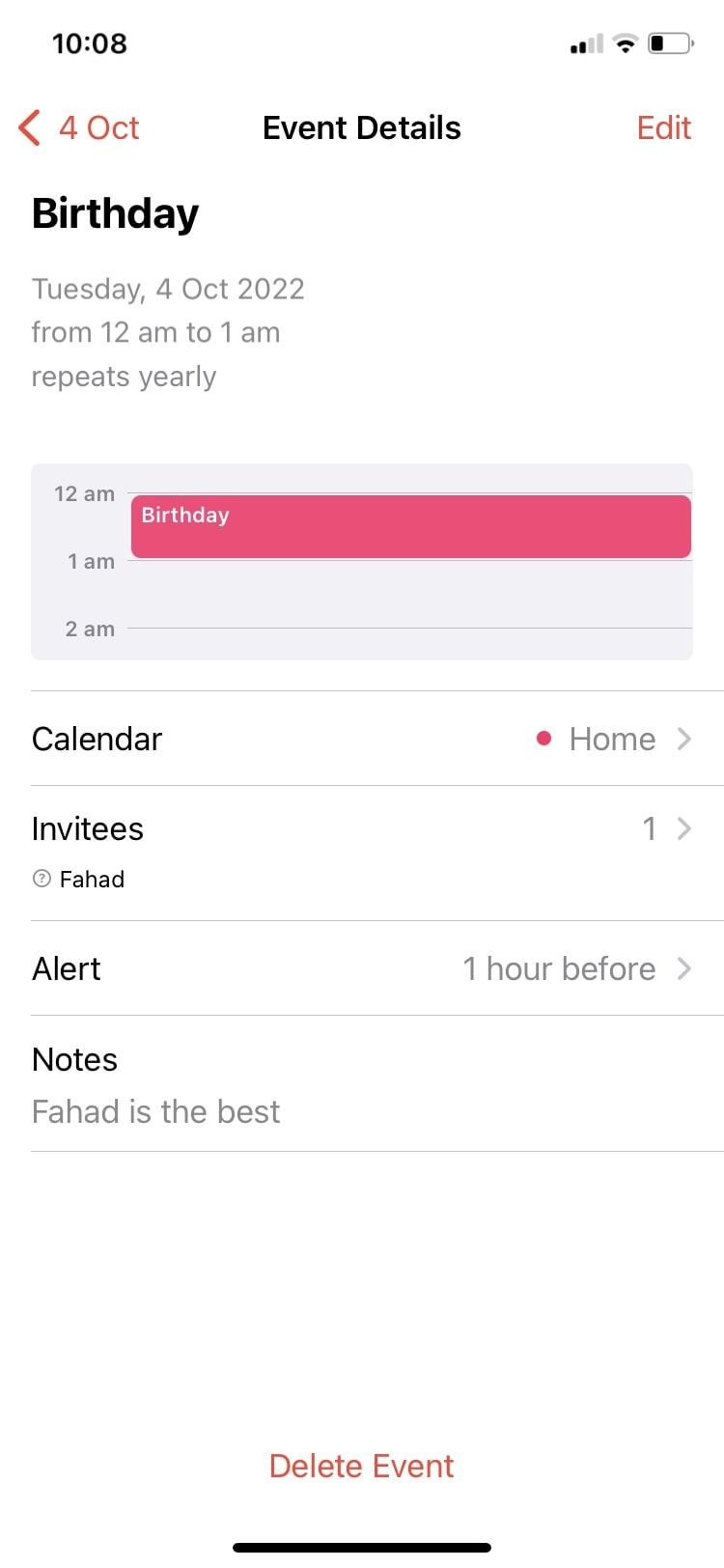В приложении «Календарь» от Apple есть несколько отличных функций, которые помогут вам следить за своим расписанием. Возможно, вы уже знаете, что можете добавить событие в свой календарь и настроить его детали, но знаете ли вы, что приложение также позволяет отправлять и получать приглашения на мероприятие?
Эта функция чрезвычайно удобна, и мы рассмотрим, почему она полезна и как вы можете отправлять и получать приглашения в приложении «Календарь» на своем iPhone.
СДЕЛАТЬ ВИДЕО ДНЯ
Зачем использовать приложение «Календарь» для отправки приглашений?
Скажем, у вас запланирована вечеринка, и вы хотите пригласить всех своих друзей и семью. Функция приглашения в приложении «Календарь» — чрезвычайно удобный способ сделать это.
На диске недостаточно места
Он достаточно эффективен, так как требует только базового, простого в использовании набора инструкций. Это гарантирует, что вы не упустите возможность пригласить кого-либо, так как весь ваш список контактов будет открыт перед вами. Виртуальные приглашения также более экологичны и сэкономят вам тонны бумаги. Более того, приложение «Календарь» мгновенно уведомит вас, если кто-то отклонит приглашение, так что вы всегда будете знать, сколько людей ожидать.
Если вы хотите получить общее представление о том, что еще предлагает приложение, вы можете прочитать как начать работу с приложением «Календарь» на вашем iPhone .
Как отправлять и получать приглашения календаря на мероприятие
Хотя все серверы календарей не поддерживают эту функцию, вы можете отправлять и получать приглашения в некоторые из них, например в календари iCloud и Microsoft Exchange.
как обнаружить вредоносное ПО на iphone
Прежде чем начать, убедитесь, что вы знаете как создать событие в приложении Календарь . Когда вы закончите, отправьте приглашение, выполнив следующие действия:
- Откройте приложение «Календарь» и нажмите на событие.
- Теперь нажмите на Редактировать в правом верхнем углу.
- Выбирать Приглашенные .
- Теперь не стесняйтесь вводить имя или адрес электронной почты человека, которого хотите пригласить. Кроме того, вы можете коснуться плюс (+) значок , чтобы открыть список контактов, и выберите имена, которые хотите добавить.
- Нажмите Сделанный .
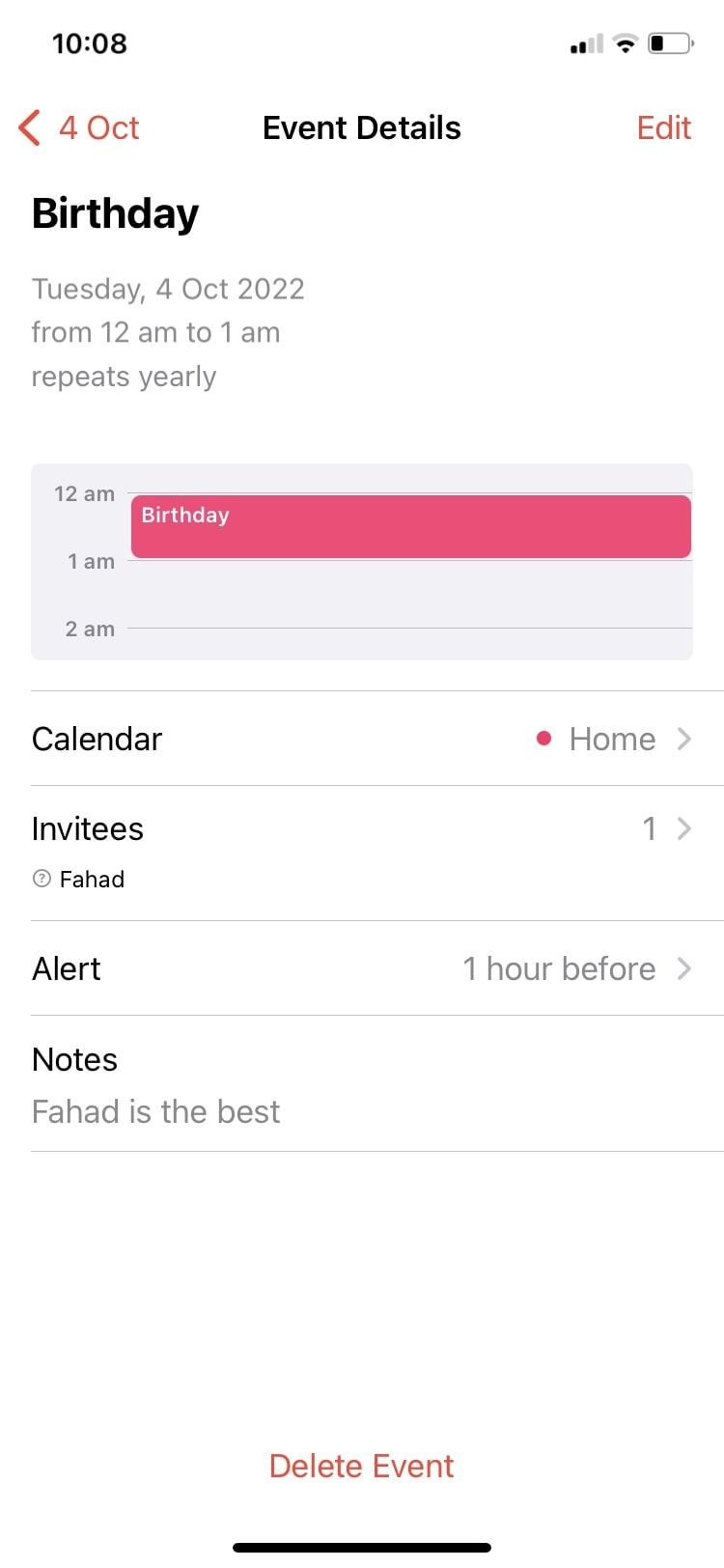
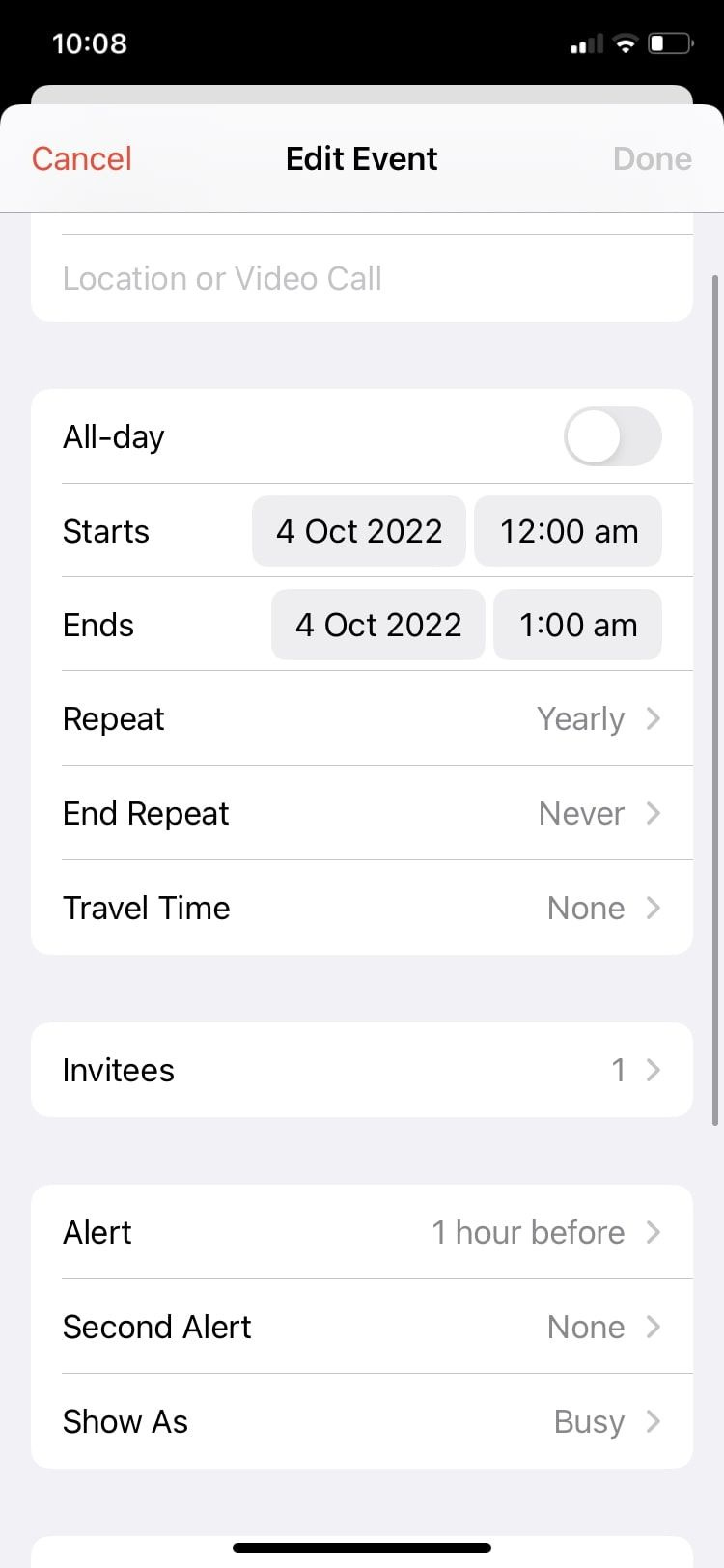
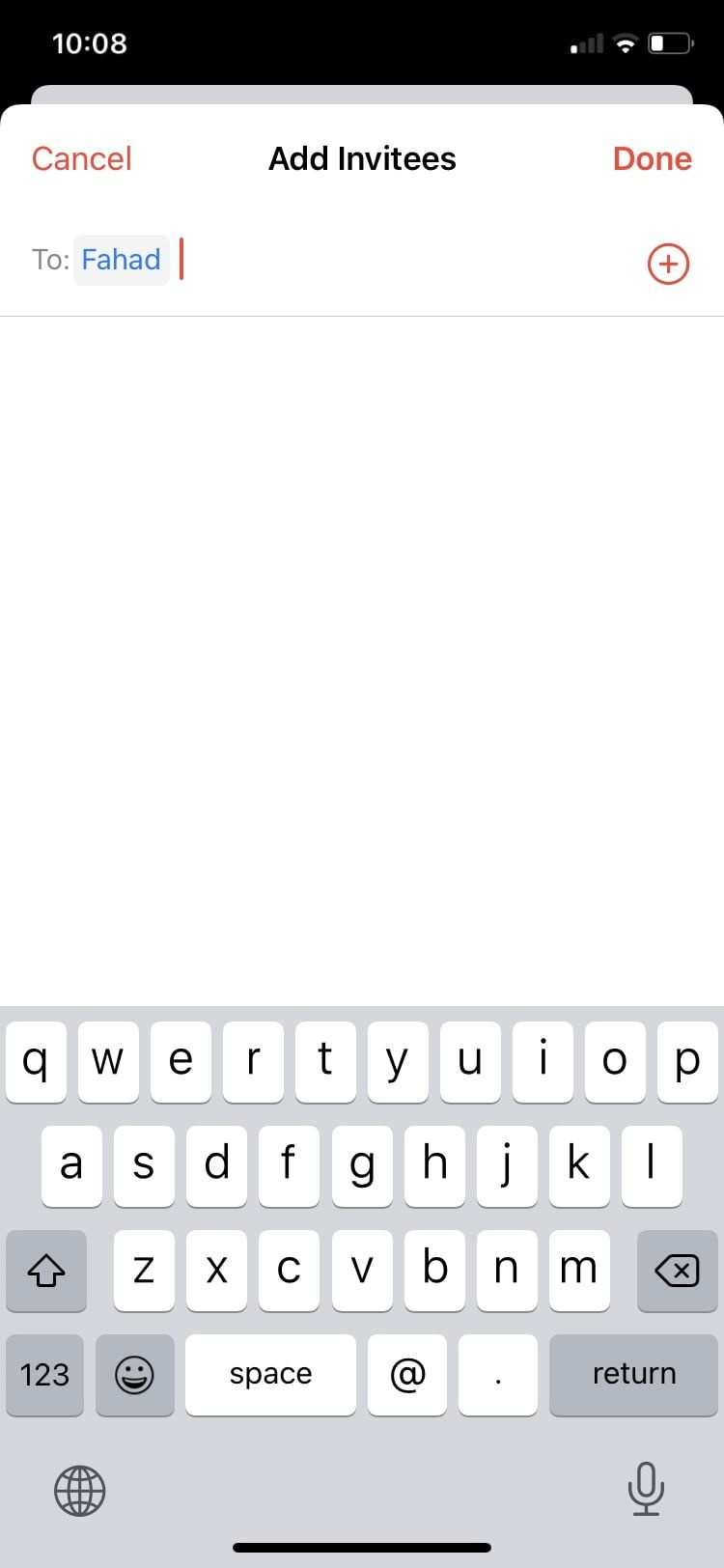
Чтобы принять или отклонить полученное приглашение, нажмите на Входящие в правом нижнем углу выберите приглашение и выберите один из трех вариантов: Принимать , Может быть , или же Отклонить .
как сделать приложение с яблочным магазином
Используйте приложение «Календарь» от Apple, чтобы приглашать людей на свои мероприятия
Все, что требуется, — это несколько нажатий, чтобы отправить, принять или отклонить приглашение в приложении «Календарь». Вы никогда не забудете мероприятие, а спланировать его самостоятельно будет еще проще.
Помимо добавления приглашенных, приложение «Календарь» на вашем iPhone также позволяет изменять цвет календаря и добавлять несколько вложений к вашим событиям.